Vous êtes jaloux des débordements des autres ? Vous voudriez bien en faire vous aussi, mais vous n'avez ni Gimp, ni Photoshop ? Rassurez-moi, vous avez quand même Paint ? Oui ? Alors j'ai l'honneur de vous annoncer que vous pouvez faire d'aussi beaux débordements que les autres ! Comment ? En lisant cet article !
1) Installer les bases
Nous allons d'abord supposer que le fond de votre carte est déjà prêt : vous avez déjà le nom de votre carte, le type, le coût et les capacités. En bref, il ne manque plus que l'image.
Ce que nous allons donc faire, c'est copier/coller votre carte sur Paint. Puis, juste à côté, nous allons coller deux fois l'image que vous avez choisie.
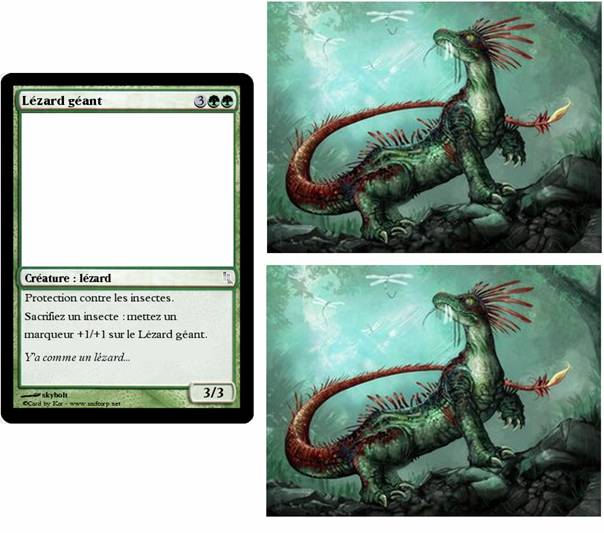
2) Insérer l'image principale
Tout d'abord, colorez le cadre de l'image avec une couleur peu banale ( j'aime particulièrement le rose flashy ).


Il ne vous reste plus qu'à déplacer votre carte sur une des deux images pour avoir un résultat satisfaisant. N'hésitez pas à cacher des parties de l'illustration : le but de cet article est en effet de faire des débordements ^^
Vous devriez obtenir un résultat de ce style :

3) Faire déborder l'image
Il faut l'avouer, pour l'instant, c'est plutôt moche. La majorité de l'image est cachée, ce qui rend un truc peu agréable à regarder. C'est là que le débordement entre en jeu. Commencez par regarder et analyser votre carte. A partir de là, vous devez voir quelles sont les parties de l'image que vous souhaitez faire déborder. Dans notre exemple, il est clair que l'on fera déborder la tête du lézard à côté du nom de la carte. On peut également envisager de faire un peu dépasser la queue à droite et, pourquoi pas, une des pattes.
Pour ce faire, entourez grossièrement les parties désirées sur la seconde image, de la couleur que vous avez rendu transparente :
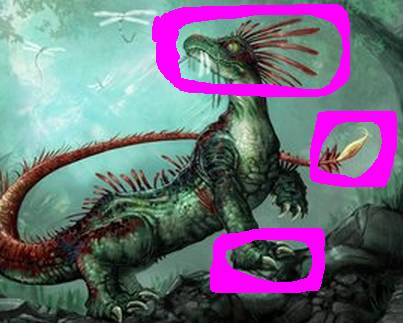
C'est maintenant que ça devient délicat. Zoomez au maximum sur les parties que vous avez sélectionnées. Puis, colorez avec une extrême précision (c'est-à-dire au pixel près) avec votre couleur autour de l'image qui débordera. En fonction de votre illustration, ça peut être plus ou moins délicat. Aussi, évitez les images floues ou en 3D : le travail n'en sera que plus compliqué.

Il ne vous reste plus qu'à sélectionnez vos parties et de les déplacez sur votre carte, en faisant bien coïncider l'image débordée avec le reste de l'illustration.

Le résultat final ne dépend en fait que de vous. Si vous êtes patient, vous aurez un résultat tout à fait remarquable. Sinon, vous risquez d'avoir un rendu grossier et mal fait. La carte ci-dessus est un très bon exemple : Vous constaterez que sur les trois débordements, celui de la queue est le mieux réussis. La tête du lézard et sa patte ont l'air d'avoir été découpées à la va-vite, mais ce n'est pas le cas : le rendu de la tête est peu joli car, sur l'image originale, le tout est assez flou. Quant à la patte, le fait qu'elle soit trop sombre rend le découpage assez délicat. Ce sont de bons exemples pour vous faire voir quel type d'image peut se faire facilement déborder, et d'autres non. Cela-dit, le rendu final n'est pas si moche et tout-à-fait acceptable.
Voici d'autres exemples de débordements réalisés avec cette technique :
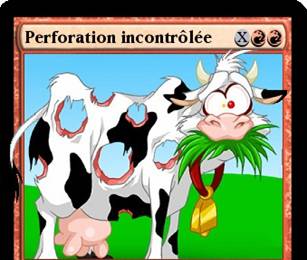


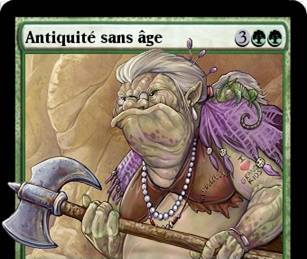
Vous voyez que l'on peut obtenir un rendu final sympa ;-)
4) Derniers conseils avant de partir…
Faire des débordements, ça rend bien et ça fait classe. Cependant, veuillez à en faire uniquement si ça importe un plus à votre carte. Si vous trouvez que le rendu final est un peu vide, qu'il manque quelque chose, alors là vous pouvez penser à faire un débordement. Les débordements, en soit, sont inutiles. Ils apportent juste un peu d'originalité dans la carte, et le rendu visuel est généralement plus sympa. Mais seulement si vous savez correctement les faire… Il serait dommage de pourrir votre carte à cause d'un débordement raté, non ?
Aussi, veillez à ce que votre débordement ne cache aucune partie essentielle à la compréhension de la carte. Il est possible de cacher une partie du texte si cette partie est facile à retrouver. Mais si, à cause du dépassement, il est impossible de lire le nom de la carte, son coût de mana, son type ou encore la moitié de la capacité, c'est un très mauvais point. Un débordement doit être discret, et non envahissant. Gardez toujours cela à l'esprit ;-)


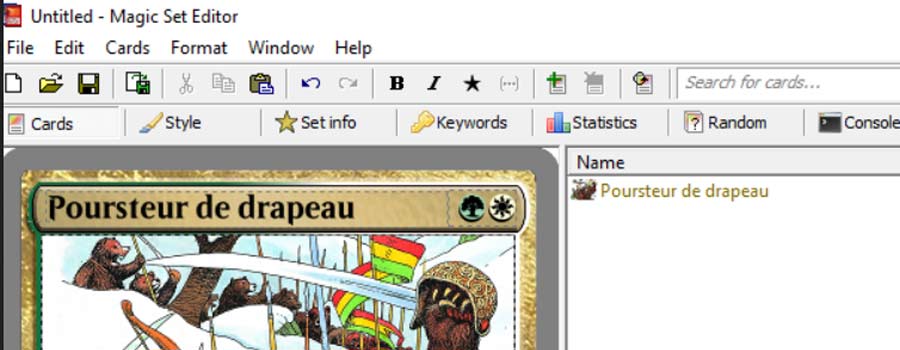


Le 17/01/2018
C'est vraiment cool est super utile comme article, seulement, c'est hyper long à faire ! Mais pour un petit débordement, ça permet de faire un super résultat !
Note : 10/10
Le 28/08/2012
C'est mieu que d'utilisé photoshop ou gimp et il n'y as pas besoin de faire de calques ni autres manipulations de ce genre. Merci pour cet article.
Note : 10/10
Le 24/12/2009
Merci du truc, sa va méviter de prendre gimp et ou photoshop.
Ce truc marche bien mais comme tu dit sa prend du temps
Le 03/11/2009
Merci beaucoup! Il est vrai que sans des logiciels tel que Photoshop, faire des débordements était dur. 10/10!
Note : 10/10
Le 28/04/2009
Aahhhh, quel soulagement de pouvoir faire des débordements quand on ne sait pas se servir des calques...
Super article, je mets 10 sans hésiter!
Note : 10/10
Le 08/01/2009
Un peu long à faire comme tout les trucs avec Paint mais sinon le rendu est super !!!
Merci pour cet article.
Note : 10/10
Le 06/07/2008
Franchement je ne pensais pas qu'un tel article existait... Merci beaucoup, tes lumières vont m'être d'une grande utilité
Note : 10/10
Le 12/06/2008
Sur toshop (ou sous the GIMP tabernac') il suffi de mettre le calque image au dessus des autres, de créer un masque de telle sorte qu'il ne laisse voir que les parties désirées, je sais c'est pas clair du tout, mais sans images je ne peut guère m'expliquer, bon je proposerais un tuto facile d'ici quelques temps...
Note : 7/10
Le 27/05/2007
Ouah super! j'ai déjà fait quelques débordements avec paint, ça marche super bien!
Mais moi j'ai toshop, et comment on fait les débordements avec toshop???
Note : 10/10
Le 04/05/2007
Le tuto est bon, mais franchement, je ne vois pas ce qu'apporte le débordement sur tes exemples :/ (à part les perforation incontrôlée)
Article bien fait tout de même.
Note : 9/10
Le 13/04/2007
Le blem est résolu, en fait cété quan je voulais les enregistré en jpeg, je les metez les une sur les autre ce qui faisait grossir la taille merci en core pour le tutoriel
Note : 10/10
Le 13/04/2007
Ok , j'ai compris le problem mais je n'arrive pas à le résoudre, la taille des carte de ne doit pas dépasser une certaine place et avec paint sa dépasse comment fo faire pour compresser ou untruc du styl ?
Note : 10/10
Le 13/04/2007
DSL encore un problem, quand jenregistre la carte en jpeg, et que je veut la publier, eh ben,, le site y veut pas ?
Note : 10/10
Le 13/04/2007
SUPER Merci beaucoup ça va m'aider un max pour mes funcards !!!!!!!!!!
Note : 10/10
Le 12/04/2007
En bas à droite du document, tu peux voir un petit carré bleu. En maintenant le clique dessus, tu peux faire varier la taille du document. A toi de faire en sorte que seul ta carte reste ;-)
Merci de vos commentaires, c'est encourageant ^^
Le 12/04/2007
Super mais j'ai un problème une fois finie sur paint comment fait on pour enregisrer uniquement la carte et non pas tout le document
Le 08/04/2007
Hé hé c'est ce que je faisais à mes débuts ^^' (Quoi que pas exactement de la même manière, mais on en est pas loins...) Sympa d'expliquer ça aux gens qui n'ont pas confiance en Paint ^^
Le 02/04/2007
sa ses sur sa peut etre utile il serait peut etre temps que je me mette a invanter des fun cards sa doit etre pas mal en tout qua cet article mi aidera grandement merci ces un super article bravo!!!!!
Note : 10/10
Le 02/04/2007
super l'article!!
mais... j'ai un peu la honte... c'est que... je n'es pas Paint... xD je plaisante ^^
Note : 8/10